Сенсордук такта, же ал сенсордук чычкан деп да аталат, бул эң сонун ачылыш, бирок заманбап шарттарда бул шайман экинчи планга өтөт, анткени бүгүнкү күндө дээрлик ар бир ноутбук өзүнчө жана кичинекей USB чычкан менен келет.
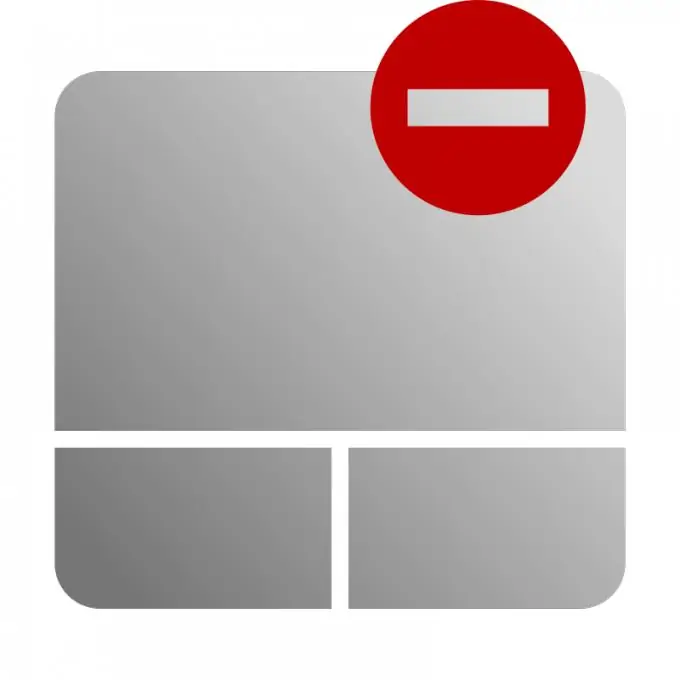
Нускамалар
1 кадам
Ноутбуктун жана нетбуктун көптөгөн колдонуучулары сенсордук тактанын кээде канчалык көп болгонун байкап калышкан, б.а. сенсордук панель, маанайды бузат жана жумушка кеткен убакытты кыйла көбөйтөт. Мисалы, көп текст тергенде эки колдун баш бармагы боштук тилкесинен жогору турат. Бирок боштук тилкесинин жанында сенсордук такта дагы бар, басканда курсор документтин башка бөлүгүнө өтөт. Эгерде сиз көздү баскычтоптон сейрек алсаңыз, анда тексттин айрымдары секирип кеткенин көрө аласыз.
2-кадам
Ноутбук сатып алууда айрым колдонуучулар айрым программалардын ишин карап чыгышат, андан кийин керексиздерин алып салышат же өчүрүшөт (алардын ою боюнча). Бүгүнкү күндө сенсордук тактардын көпчүлүгү Synaptics тарабынан чыгарылган. Бул компаниянын шаймандарын орнотулган программа менен гана алып салса болот, бирок бери компетенттүү колдонуучу андан арылды, демек, бул операцияны жасоо анын колунда эмес.
3-кадам
Эгерде бул программа ноутбукта жок болсо, баштапкы булакка кайрылуу сунушталат, б.а. ноутбук өндүрүүчүнүн веб-баракчасына кирип, Жүктөө бөлүмүнөн Synaptics менен байланышкан нерселерди издеңиз. Fn + F7 баскычтобу аркылуу аны өчүрсөңүз болот. Айрым ноутбук моделдеринде баскычтардагы сүрөттөр түрүндөгү конкреттүү сунуштар бар. Сенсордук панелди өчүрүү баскычы, эреже катары, F7 баскычында жайгашкан - төрт бурчтуу панель жана ага узартылган сөөмөй тартылган.
4-кадам
Айрым учурларда, сенсордук такта Device Manager апплети аркылуу өчүрүлүшү мүмкүн, аны My Computer контексттик менюсу аркылуу чакырууга болот. Сенсордук шайманды таап, анын контексттик менюсуна чалып, "Өчүрүү" командасын тандашы керек.
5-кадам
Эң радикалдуу ыкма - сенсордук панелге кенен жабышчаак лентанын тилкесин чаптоо, бирок муну башка ыкмалар натыйжа бербеген учурларда гана жасаш керек.






